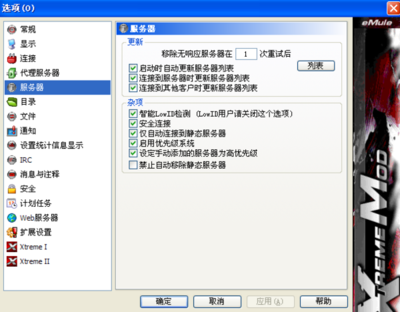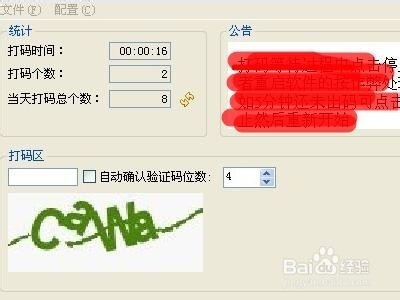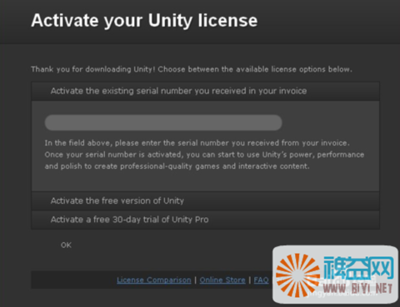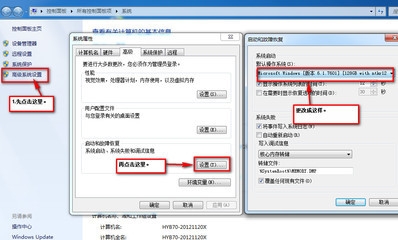2008年12月17日 08:58 A.M.
首先我们应该来了解一下VMWare 这款软件,VMWare是一个“虚拟机”软件.它使你可以在一台机器上同时运行二个或更多Windows、DOS、LINUX系统。与“多启动”系统相比, VMWare采用了完全不同的概念.多启动系统在一个时刻只能运行一个系统,在系统切换时需要重新启动机器.VMWare是真正“同时”运行,多个操作系统在主系统的平台上,就象标准Windows应用程序那样切换.而且每个操作系统你都可以进行虚拟的分区、配置而不影响真实硬盘的数据,你甚至可以通过网卡将几台虚拟机用网卡连接为一个局域网,极其方便。
现在我将我在自己电脑上运行安装VM虚拟机实现双开的过程写下来:(先把我自己的电脑配置说一下:CPU AMD4000+双核内存 1G 显卡 73000GF 128显存 系统 XP)
必要条件说明:由于虚拟机占用系统大量资源,所以你的电脑配置一定要高一些,效果才可以,至少请符合以下配置:内存不小于512M、CPU不低于2.4G、显卡的显存至少128M。
1.下载安装VMWare 这款软件,目前VMware虚拟机对3d支持最好的版本还是5.3,下载的地址我就不贴了,在百度上搜,注意一定要下载5.3版的,别忘了安装汉化补丁。
2、安装好虚拟机之后,建立一个虚拟机,下载好给虚拟机安装的操作系统,注意一定要下载ISO镜像文件,给虚拟机装好系统之后(建议XP),进入虚拟机的系统,首先安装DirectX 9.0c(如果你没有安装程序,请去网上下载一个拷贝到虚拟机里面安装);
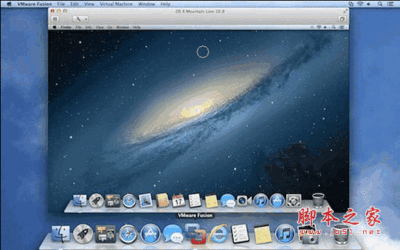
3、接着安装VMware tools,如果你安装了汉化补丁,请按照下面的方法安装VMware tools:在VMware Workstation的菜单栏找到 “虚拟机”----“设置”-----“CD-ROM” ----“使用ISO镜像” -----“浏览” 定位到VMware Workstation的安装目录中windows.iso文件,然后进入虚拟系统,打开“我的电脑”----“光驱”----找到 “setup.exe”文件执行安装即可。如果找不到该安装文件可到网上下载一个VMware tools的ISO的镜像文件。地址:http://vmware.cn/Soft/1053.html这可是我找了半天才找到的。
4、安装后重启系统,设置好分辩等显示设置(设好就不要再改了)。关闭虚拟系统。打开VMware主界面——编辑——参数——输入,去掉“当鼠标离开窗口后取消捕获”前的勾。
5 、在修改之前,请确定你的虚拟机是正常关闭的,而非打开或者是暂停的状态,打开你的虚拟系统存放的文件夹有个后坠名为.vmx的文件,用记事本打开,再最后加入:
mks.enable3d = TRUE
svga.vramSize = 67108864
vmmouse.present = FALSE
(第二行是显存大小,这个数是64M,有些大型游戏需要的显存较多可以设置成128M的即改成svga.vramSize = 134217728)
6 、再打开虚拟机,进入虚拟系统,再安装一次VMware tools(即再运行一下4中的setup.exe),重启虚拟系统。
7、虚拟系统启动后点开始----运行:输入Dxdiag,可以看到你的显卡已经支持D3D硬件加速了。
8、经过以上步骤虽然开启了3d支持,但是运行dxdiag检测时,D3D7、D3D8都正常,但D3D9却花屏或白屏,这是因为显卡驱动不兼容,下面再替换显卡驱动以解决这个问题:请下载 http://www.blog.com.cn/user106/tw5225/upload/321402189.rar 里面有几个文件,把VMX_FB.DLL VMX_MODE.DLL拷贝到虚拟机系统中WINDOWSsystem32目录下(把系统中已经存在的VMX_FB.DLL VMX_MODE两个文件随便改一下名字,然后再拷贝过来),VMX_SVGA.SYS放在WINDOWSsystem32drivers目录替换。最后重新启动虚拟机。注意改VMX_SVGA.SYS的时候先复制一个放在其他地方保存,因为你有可能在替换的时候电脑重起就进不了系统了,保存前文件的好处就是你可以用安全模式进入系统把文件改过来,重起进入。
9、这样虚拟机的3d支持就OK了;要说效果怎么样就不敢说了。
VM官方对于3D的说明(翻译)摘自VMware Workstation 5用户手册第383页到第388页
对D3D的实验性支持:VMware Workstation 实验性的对D3D视频加速提供支持。这个功能不是完整。注意:实验性支持的功能不包含在产品应该提供的功能中。即使3D加速没有被激活,启动3D加速也可能导致宿主机或客户机的崩溃,导致你丢失数据。注意:要利用VMware Workstation的实验性3D能力,虚拟机必须运行与你的虚拟机版本一样的VMware Tools。如果你的虚拟机是迁移过来的,你想用3D功能的话,你需要重新安装当前版本的虚拟机的VMware Tools。对于D3D实验性支持的人 Workstation不提供对3D加速的技术支持。无论怎么样,我们鼓励你提出支持需求来使我们评估你在体验3D中所碰到的问题。
3D加速的限制 实验性的3D加速只能用于运行Windows 2000, Windows XP, 或Linux上的Windows 2000 and Windows XP客户机。对实验性3D加速也有以下限制:
1.工作站只能加速Direct8,对于Direct9的应用也只是支持应用其中的Direct8子集。2.对3D应用程序的执行没有优化效果。3.OpenGL应用程序只能运行在软件模拟仿真模式 不是所有的3D加速都能被启用。以下是不能加速的应用:
1. 像素和顶点渲染 2. 多顶点处理 3. 硬件级的贴图映射和环境映射 4. 纹理贴图 5. 一、三和四维的纹理
开启3D加速 D3D加速技术默认为被启用。你需要准备宿主机、虚拟机和虚拟机操作系统。首先需要开启宿主机的3D加速 NVIDIA在Linux下有驱动程序 在Windows下,宿主机的操作系统需要Windows 2000/ XP ,在系统中需要启动图形硬件加速功能。在Linux下,需要执行以下步骤来查看你的Linux宿主机的兼容性
1. 打开你的Direct渲染能力,运行命令:glxinfo | grep direct。 . 运行glxgears命令,以确保3D应用程序能运行在你的宿主机上。
在一台虚拟机中开启3D加速 1. 选择一台安装了Windows 2000 or XP操作系统得客户机
2. 在虚拟机的配置文件(.vmx)中加入:mks.enable3d = TRUE,来打开虚拟机的3D加速功能,虚拟机的2D加速同样能用。
3. 如果你要设置显存的大小,就在其中加入:svga.vramSize = 67108864(设置显存为64MB)或svga.vramSize = 134217728(设置显存为128MB)显存最多只能设置为128MB
4. 对于一个需要全屏运行的3D应用程序(比如像第一人称射击这样的实时游戏),建议你关掉“在鼠标离开窗口后释放”这个选项,在其中加入:vmmouse.present = FALSE。并且在虚拟机主界面上编辑>参数>输入选项卡>去掉“在鼠标离开窗口后释放”选项前的钩。
在客户机操作系统中启动3D加速 1. 打开虚拟机电源 2. 安装与VMware Workstation 版本一致的VMware Tools
3. 安装D9c 4. 安装你的3D应用程序已知的问题: 1. 在运行3D程序时不要切换VMware Workstation控制台中的标签。 2. 在运行3D程序时不要在全屏模式和窗口之间切换 3. 不要同时运行多个3D程序,这样可能导致VMware Workstation崩溃 4. 在运行3D程序时,你不能挂起虚拟机及创建快照。 5. 在截取和录制3D画面时候,可能出现画面破碎 6. 当鼠标移至虚拟机操作系统3D加速画面上是,可能导致画面部分泛白。
通过实验3D帮助VMware
VMware仅仅提供实验性的D3D加速。VMware不可能个别地对所有的关于D3D加速的问题的回答。VMware对以下方面感兴趣:
1. 灾难性的故障,诸如客户机蓝屏或导致VMware Workstation崩溃的3D应用程序 2. 对ATI8500或更新的显示卡的测试报告。 3. Linux主机系统中的测试报告 4. 特别具体针对于D8和D9的应用程序的测试报告 5. 你在运行3D程序是所碰到的特殊问题 6. 你对VMware 3D技术前景的高见具体而详细的报告有助于加速我们对全功能的3D加速应用的实现。在报告中,请包括你的配置、3D应用程序和硬件的细节。
 爱华网
爱华网